בכמעט 20 שנות קיומה, וורדפרס הביאה למהפכה בתחום בניית אתרים ואפשרה לאינספור אנשים להקים אתרים, קריירה ועסקים משלהם באינטרנט. זה הישג מרשים ומהווה עדות ליכולות של הפלטפורמה. עם זאת, אף אחד לא מושלם, אפילו לא מערכת ניהול התוכן המועדפת עלינו.
עם כל כך הרבה אנשים שמשתמשים בפלטפורמה בסביבות שונות ולמטרות שונות, הדברים לא תמיד ילכו חלק ומשתמשי וורדפרס ייתקלו בבעיות בדרך.
למעשה, ישנן מספר בעיות וורדפרס נפוצות שרוב המשתמשים צפויים להיתקל בהן לפחות פעם אחת. החדשות הטובות הן שעם בסיס המשתמשים העצום והקהילה התומכת שלו, מישהו כנראה כבר היה באותו מצב ונתן פתרון.
זה בדיוק מה שנעשה עכשיו. בפוסט זה נסתכל על כמה מהשגיאות והבעיות הנפוצות ביותר של וורדפרס וכיצד לתקן אותן.
דבר ראשון: גבו את אתר הוורדפרס שלכם!
לפני שנצלול לבעיות וורדפרס נפוצות וכיצד לפתור אותן, תחילה ודאו שיש לכם מערכת גיבויים בשרת ושיש גיבוי זמין. בדרך זו, אם משהו משתבש שלא ניתן לשחזר בעזרת הטיפים שלהלן, אתם תמיד יכולים לחזור לנקודת זמן שבה הכל פעל בצורה חלקה.
במידה ואין לכם מערכת גיבויים בשרת אתם יכולים להתקין תוסף גיבוי למשל אחד מאלו:
או
מה תצטרכו בעת פתרון בעיות וורדפרס
הדבר החשוב ביותר שתצטרכו לעשות, כאשר יש תקלה באתר וורדפרס שלכם, הוא להיות רגועים. פאניקה לא תוביל לשום מקום ואולי אף תגרום לכם לקבל החלטות רעות.
כפי שתראו, ברוב המקרים הדברים אינם קשים כפי שהם נראים וקל לפתור אותם.
שגיאת Parse or Syntax
בעיית וורדפרס נפוצה זו מתרחשת לרוב בעת הוספת קטעי קוד לאתר דרך functions.php או באחד מקבצי התבנית או התוספים. בטעינה מחדש, במקום האתר אתם תראו הודעה כזו..
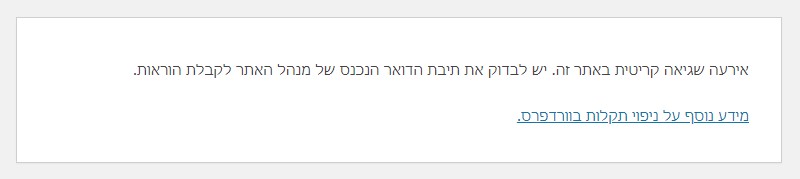
החל מגרסה 5.2 של וורדפרס קיים מנגנון המזהה כאשר תוספים או תבניות גורמות לשגיאות חמורות באתר, ומודיע באמצעות הודעת אימייל אוטומטית.
בהודעה באימייל תוכלו לקבל את הודעת השגיאה ואיפה בדיוק היא נמצאת וכך זה יראה..

פתרון
אל תדאגו, הודעה זו רק אומרת שיש טעות בקוד שצריך לתקן.
כדי לפתור את זה, קודם כל כדאי לא להדביק קטעי קוד באתר החי! דבר כזה צריך קודם כל להיבדק בסביבת פיתוח, בשביל זה הוא נועד. עם זאת, אם יש את השגיאה למעלה, תצטרכו לחזור ולתקן את מה ששגוי בקוד.
למרבה המזל, זה לא יותר מדי משחק ניחושים מכיוון שבהודעה שתקבלו באימייל יגידו לכם בדיוק באיזה קובץ יש לו בעיות ואפילו באיזו שורה מתרחשת שגיאת הניתוח. כעת כל מה שאתם צריכים לעשות הוא להתחבר לשרת באמצעות FTP (או דרך ה- cpanel), לקובץ המדובר ולמצוא את השורה שעליה מצביע הודעת השגיאה.
לאחר מכן, לתקן את הקוד או להחזיר אותו למצב שלפני השינוי.
שמרו והעלו מחדש את הקובץ, ואז חזרו לאתר, רעננו את הדף והכל אמור לעבוד בחזרה כפי שהיה.
שגיאת שרת פנימית Internal Server Error
בעיה נפוצה נוספת עבור אתרי וורדפרס היא "שגיאת שרת פנימית" או "שגיאת שרת 500" כפי שהיא נקראת לפעמים.
זה בעצם אומר שמשהו השתבש אבל השרת לא הצליח לזהות את הבעיה.
אז מה עושים?
פתרון
לשגיאת שרת פנימית יכולות להיות מספר סיבות שונות ולכן מספר דרכים לנסות ולפתור אותה.
בדיקת קובץ .htaccess
קובץ ה-.htaccess מכיל הנחיות חשובות עבור השרת, כמו כללי השכתוב המאפשרים קישורים ידידותיים למנועי החיפוש. הוא יכול להיפגם בטעות ואז לגרום לשגיאה זו.
כדי לבדוק אם זו הסיבה, גשו לשרת באמצעות FTP (או דרך ה- cpanel) ומצאו את הקובץ בספריית השורש.
שימו לב שהוא מוסתר כברירת מחדל ולכן ייתכן שיהיה עליכם להפעיל "הצג קבצים מוסתרים" כדי לראות אותו.
לאחר שמצאתם אותו, לחצו לחיצה ימנית ושנו את שם הקובץ למשהו כמו .htaccess_old ונסו לטעון מחדש את האתר.
אם זה פתר את הבעיה, כל מה שנותר לכם לעשות הוא להיכנס למערכת וורדפרס של האתר ולשמור את מבנה הקישורים (תחת הגדרות > מבנה קישורים). פעולה זו תיצור קובץ .htaccess חדש.
הגדלת מגבלת הזיכרון של PHP
שגיאות שרת פנימיות יכולות להיגרם גם מחוסר זיכרון. במקרה כזה, עליכם להגדיל את מגבלת הזיכרון הזמין, זה קורה בתוך קובץ wp-config.php.
כדי לעשות זאת, פתחו את הקובץ (שוב, דרך FTP) והוסיפו את השורה הבאה:
define('WP_MEMORY_LIMIT', '64M').
זה יגדיל את מגבלת הזיכרון ל-64MB (ניתן גם להגדיר אותה ל-128MB או 256MB במידת הצורך).
שימו לב שלא כל השרתים מאפשרים להגדיל את מגבלת הזיכרון, ובמקרה כזה עליכם לבקש מחברת האחסון לעשות זאת עבורכם.
כיבוי כל התוספים
שגיאת וורדפרס נפוצה זו יכולה להיות גם תוצאה של בעיית פלאגין או חוסר תאימות.
כדי לפתור את זה, הרעיון הטוב ביותר הוא לכבות את כל התוספים ולאחר מכן להפעיל אותם מחדש אחד אחד עד שתמצאו את הסורר.
אם אין לכם גישה לאזור הניהול (מה שעלול לקרות בעקבות התקלה), תוכלו לבטל את כל התוספים על ידי שינוי שם תיקיית הפלאגין בתוך wp-content באמצעות FTP או ב cpanel.
אם תוסף גרם לבעיה, זה אמור לתת לכם גישה למערכת.
העלו מחדש קבצי הליבה של וורדפרס
סיבה אפשרית נוספת לשגיאת שרת היא קבצי ליבה שנפגמו.
ניתן לעשות זאת דרך המערכת תחת לוח בקרה > שדרוגים ולחיצה על כפתור התקנה מחדש של גרסת המערכת העדכנית, ובמידה ואין לכם גישה למערכת אז אתם יכולים לתקן זאת על ידי הורדת הגרסה העדכנית ביותר של וורדפרס מכאן והחלפת תיקיית wp-admin ו-wp-includes של ההתקנה הקיימת באלו שהורדתם זה עתה.
אל תדאגו, זה לא יגרום לכם לאבד שום דבר מהתוכן שלכם ועשוי לפתור את הבעיה.
פנו לחברת האחסון שלכם
אם אף אחד מהאפשרויות לעיל לא יפתור את הבעיה, ייתכן שמשהו לא בסדר בשרת עצמו. במקרה כזה, זה הזמן לדבר עם הספק שלכם כדי שיוכל לתקן את זה בצד שלהם.
Error Establishing a Database Connection – שגיאת חיבור למסד הנתונים
כאשר רואים את ההודעה לעיל, הבעיה ברורה: וורדפרס לא יכולה להתחבר למסד הנתונים של האתר.
למקרה שלא ידעתם, מסד הנתונים הוא המקום שבו וורדפרס שומרת את כל התוכן, כמו פוסטים ודפים ומידע חיוני אחר.
זהו חלק מהותי שהאתר לא יכול להתקיים בלעדיו. כתוצאה מכך, כאשר החיבור מנותק, כך גם האתר שלכם.
פתרון
בדקו את קובץ wp-config.php
ברוב המקרים הבעיה היא כאן, בקובץ זה המכיל את כל פרטי הכניסה למסד הנתונים שהזנתם בהתקנה (שם מסד הנתונים, שם משתמש, סיסמה ושרת).
ניתן למצוא אותו בספריית השורש של התקנת וורדפרס.
אם יש בעיה עם חיבור האתר למסד הנתונים (במיוחד אם ביצעתם שינויים כלשהם במידע הנ"ל), בדקו את שמות מסדי הנתונים והסיסמאות שלהם בקובץ כדי לראות אם הם נכונים.
גשו ל-wp-admin
לפעמים דברים משתבשים במסד הנתונים עצמו, מה שגורם לצורך לתקן אותו.
במקרים אלה, כאשר אתo עוברים אל yourdomain.co.il/wp-admin, תראו הודעת שגיאה מסוג אחר המציינת כי יש לתקן את מסד הנתונים.
אם זה המקרה, הוסיפו את השורה הבאה ל-wp-config.php כדי להפעיל תכונה זו:
define('WP_ALLOW_REPAIR', true);
לאחר מכן, גשו אל http://www.yourdomain.co.il/wp-admin/maint/repair.php כדי להתחיל בתהליך. כשתסיימו, הקפידו להסיר את השורה שהוספתם מ-wp-config.php מכיוון שאנשים אחרים יוכלו לגשת לפונקציה זו.
וורדפרס מסך לבן
מסך הכחול עבור משתמשי Windows הוא מסך הלבן (WSOD) עבור משתמשי וורדפרס.
זה פשוט אומר שהאתר נעלם והדפדפנים מציגים מסך שאין עליו כלום.
ה-WSOD יכול להשפיע על כל האתר אבל לפעמים הוא קיים רק בחלק ממנו.
החלק המעצבן ביותר בבעיה זו הוא שאין הודעת שגיאה שמפנה לבעיה.
מסיבה זו, לעתים קרובות עליכם לנסות מספר דברים לפני שתוכלו למצוא את הסיבה לשגיאה זו.
פתרון
הגדלו את מגבלת הזיכרון
סיבה נפוצה לבעיה זו היא בעיות זיכרון. לכן, הצעד הראשון לתיקון זה הוא להגדיל את כמות הזיכרון הפנוי. אז זה אתם כבר יודעים לעשות לפי הפתרון שהצענו ראו הנ"ל.
כיבוי כל התוספים
אם תוסף הוא הבעיה, ייתכן שיהיה צורך להשבית את כולם ולהחזיר אותם אחד אחד כדי למצוא מי מהם גורם לזה. דיברנו על איך לעשות את זה גם ראו הנ"ל.
השתמשו בערכת נושא המוגדרת כברירת מחדל
ערכת נושא פגומה יכולה להיות גם הבעיה ותוכלו לבדוק זאת על ידי שימוש באחד מערכות הנושא ברירת המחדל של וורדפרס.
אם אין גישה למערכת וורדפרס, אתם יכולים גם לבצע את השינוי הזה באמצעות FTP.
עברו אל תיקיית ערכת הנושא ושנו את שם התיקייה של ערכת הנושא הנוכחית. זה יגרום לוורדפרס לחזור לערכת נושא ברירת המחדל (שכמובן צריכה להיות קיימת גם באותה תיקיה).
הפעילו מצב ניפוי באגים – debug mode
אם אף אחד מהדברים לעיל לא יעזור, אתם יכולים להכניס את וורדפרס למצב ניפוי באגים באמצעות שורת הקוד הבאה בתוך wp-config.php:
define('WP_DEBUG', false);
שנו אותה מ-false ל-true ועדכנו את הקובץ בשרת כדי להתחיל לנפות באגים. זה יוציא אזהרות, שגיאות והודעות בדף, שיעזרו לכם לצמצם את הבעיה המדויקת.
זמן החיבור נגמר – Connection Timed Out
אם לאתר לוקח הרבה זמן לטעון ולבסוף אתם מקבלים הודעת שגיאה שהוא לא זמין, זה פשוט קורה כשהאתר מנסה לעשות יותר ממה שהשרת יכול להתמודד.
כיבוי כל התוספים
בעיות תוספים עלולות גם לגרום לפסקי זמן. עיינו בהוראות למעלה כדי לגלות כיצד לתקן אותם.
עברו לערכת נושא ברירת מחדל
חיבורים עם הזמן הקצוב נובעים לפעמים גם מבעיות ערכת נושא. במקרה זה, עקבו אחר ההוראות הנ"ל כדי להשתמש באחד מערכות עיצוב ברירת המחדל של וורדפרס.
הגדילו את מגבלת זיכרון ה-PHP
כבר דיברנו על איך לעשות זאת וזה עוד פתרון אפשרי לבעיית וורדפרס נפוצה זו.
אם אף אחד מהאמור לעיל לא עושה את העבודה, הגיע הזמן ליצור קשר עם ספק האחסון שלכם.
ננעלתם מחוץ לאזור הניהול של וורדפרס או שכחתם סיסמה
שכחתם את הסיסמה או שם הכניסה לאתר הוורדפרס שלכם.
זה קורה, אני מבין, לכולנו יש הרבה מה לזכור בכל מקרה, ובזכות שחזור סיסמה, זה בדרך כלל לא עניין גדול.
פתרון
כנסו למסך yourdomain.co.il/wp-admin ושם מתחת לאזור הכנסת שם משתמש וסיסמה תראו קישור לשחזור סיסמה.
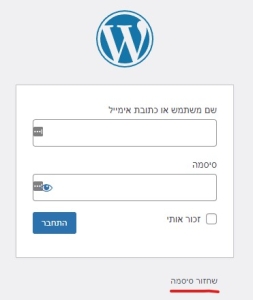
לחצו עליו ואימייל ישלח למייל של היוזר שלכם ובו קישור לשחזור סיסמה.. עקבו אחר ההוראות וצור סיסמה חדשה.
סיכום
עד כמה שפלטפורמת וורדפרס מדהימה, לא תמיד הכל יעבוד ללא בעיות.
עם מיליוני אתרים שמשתמשים בה באלפי הגדרות שרת שונות ושילוב אינסופי של ערכות נושא ותוספים, דברים חייבים להשתבש מעת לעת.
הבעיות שראיתם למעלה הן כמה מהבעיות הנפוצות ביותר בוורדפרס שמשתמשים נתקלים בהן.
למרבה המזל, ברוב המקרים הן נובעות מבעיות הניתנות לחיזוי ופתירות ולכן ניתן לתקן אותן בקלות.
אף אחד לא רוצה שיהיו בעיות עם האתרים שלו, עם זאת, אם הם מופיעות, עם המידע שלמעלה אתם כעת יכולים להתמודד איתם בהצלחה.




השאירו תגובה
רוצה להצטרף לדיון?תרגישו חופשי לתרום!